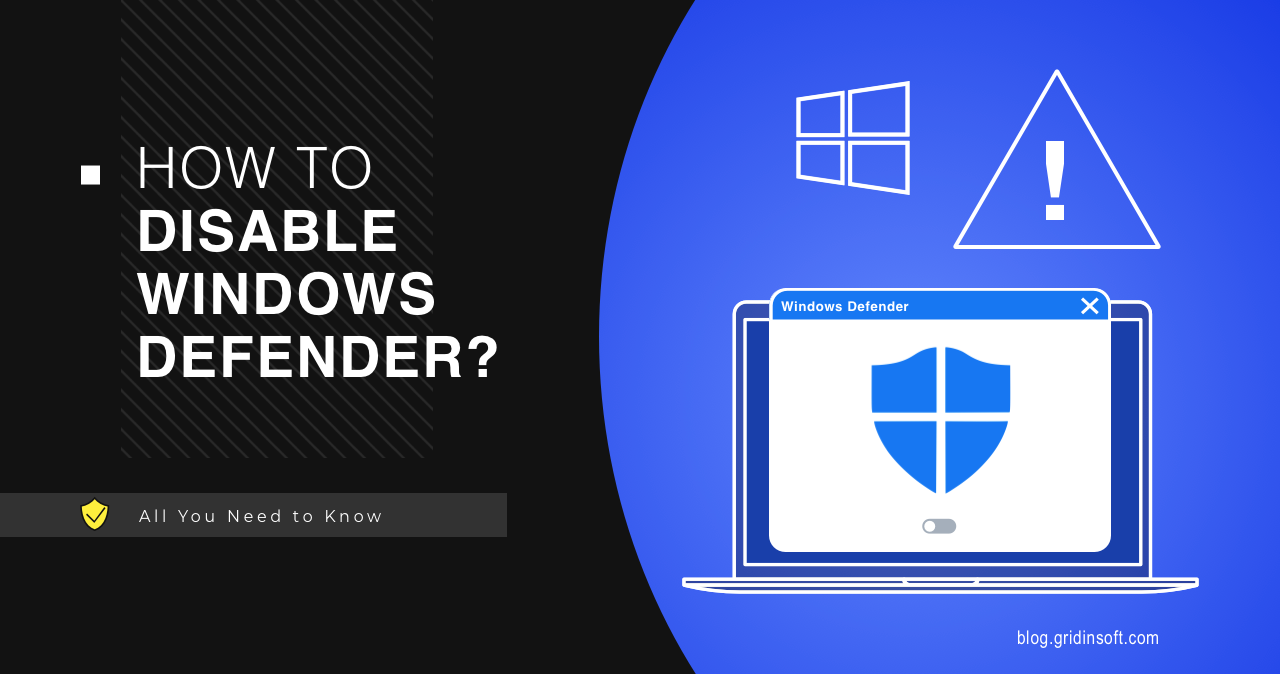“Desativar o Windows Defender” tornou-se um conselho particularmente popular para os usuários que desejam acelerar seu computador. No entanto, nem todos mencionam a maneira real de desativá-lo. Além disso, esse truque se tornou bastante complicado com o Windows 11 liberar. Vamos descobrir como desabilitar o Windows Defender no Windows 10 e 11, e também entender se é necessário.
Como desativar o Windows Defender no Windows 10/Windows 11
Apesar de algumas mudanças profundas feitas no Windows 11, permanece praticamente o mesmo quando se trata do Microsoft Defender. Por essa razão, as formas de parar o programa são as mesmas para ambas as versões do sistema operacional.
Existem dois estados de Windows Defender “desativado”. O primeiro é o recomendado pela Microsoft, e inclui apenas a desativação de verificações em segundo plano. A segunda – e aquela que os usuários geralmente desejam realizar – supõe parar a ferramenta antivírus completamente.
Para impedir que o Defender faça verificações em segundo plano, vá até a bandeja e clique no Ícone do Windows Defender. Lá, escolha o Virus & Proteção contra ameaças → Gerenciar configurações.
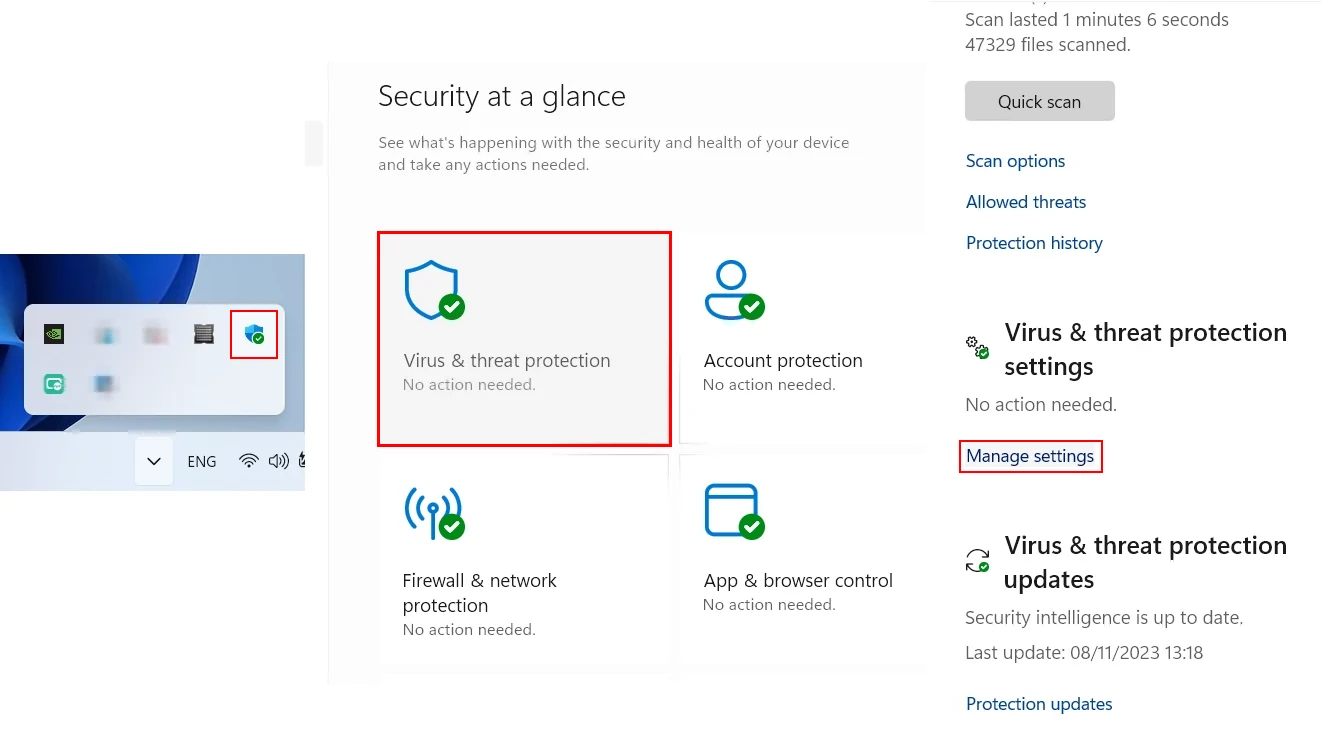
Nesse cardápio, desligue a opção de proteção em tempo real. Isso impedirá que qualquer verificação em segundo plano seja executada, embora você ainda possa executar verificações sob demanda ou agendadas.
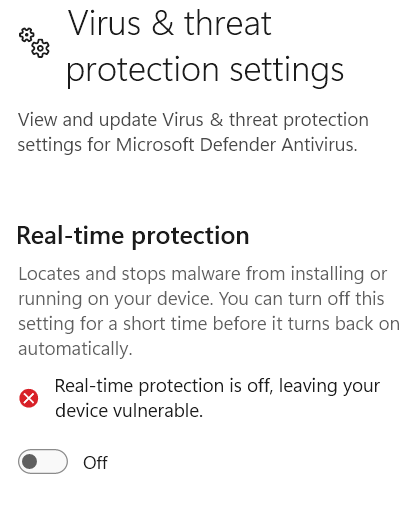
Para parar o Windows Defender no Windows 10 completamente, etapas mais sofisticadas são necessárias. Primeiro, vá para o mesmo menu – Virus & Guia Proteção contra ameaças → Gerenciar configurações. Em seguida, role para baixo até a opção Proteção contra adulteração e desative-a. Isto é o que impede que outras etapas aconteçam.
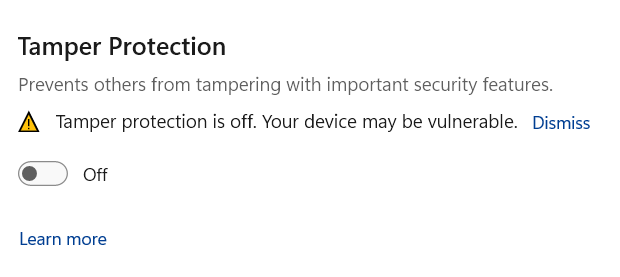
Quando a proteção contra adulteração estiver desativada, aperte o Ganhar + Combinação R para solicitar uma pesquisa do sistema. Na janela, tipo “gpedit.msc” e aperte Enter. Isso abrirá o Editor de Política de Grupo.
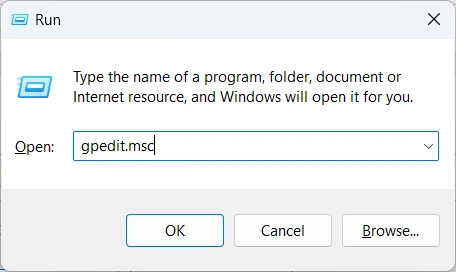
No Editor de Políticas de Grupo, siga este caminho:
Computer Configuration > Administrative Templates > Windows Components > Microsoft Defender Antivirus.
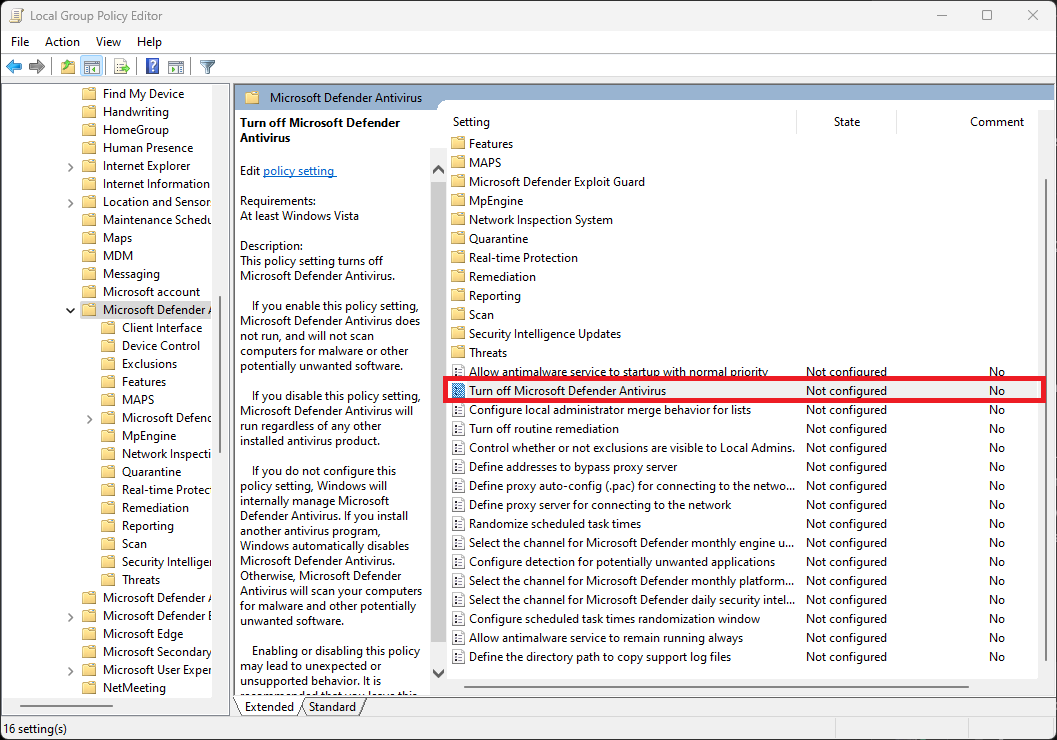
Lá, clique duas vezes no “Desative o antivírus Microsoft Defender” arquivo de configuração. Na janela, defina seu valor para Habilitado, em seguida, Aplicar e OK – isso irá, obviamente, impedir a execução do Windows Defender.
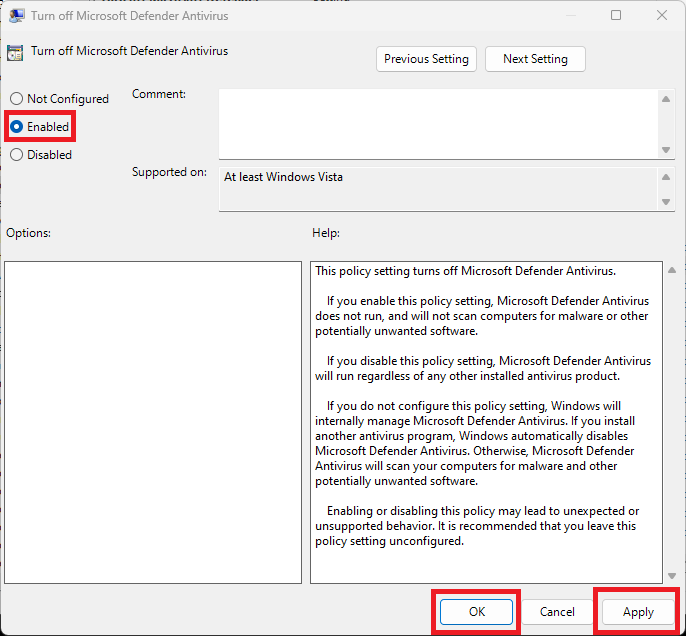
Mesmo depois dessas etapas, você notará o ícone do escudo do Defender na bandeja, embora seja apenas sobre seus restos.
Desativando o Windows Defender com Regedit
Em alguns casos, especialmente quando você tem um Windows 11 Edição inicial, não há acesso ao Editor de Política de Grupo. Isso força você a usar um desvio – felizmente, existe um que usa um Editor de Registro.
Aperte o Ganhar + R combinação, então digite “regedit”. Na janela que aparece, siga o próximo caminho:
Computer\HKEY_LOCAL_MACHINE\SOFTWARE\Policies\Microsoft\Windows Defender
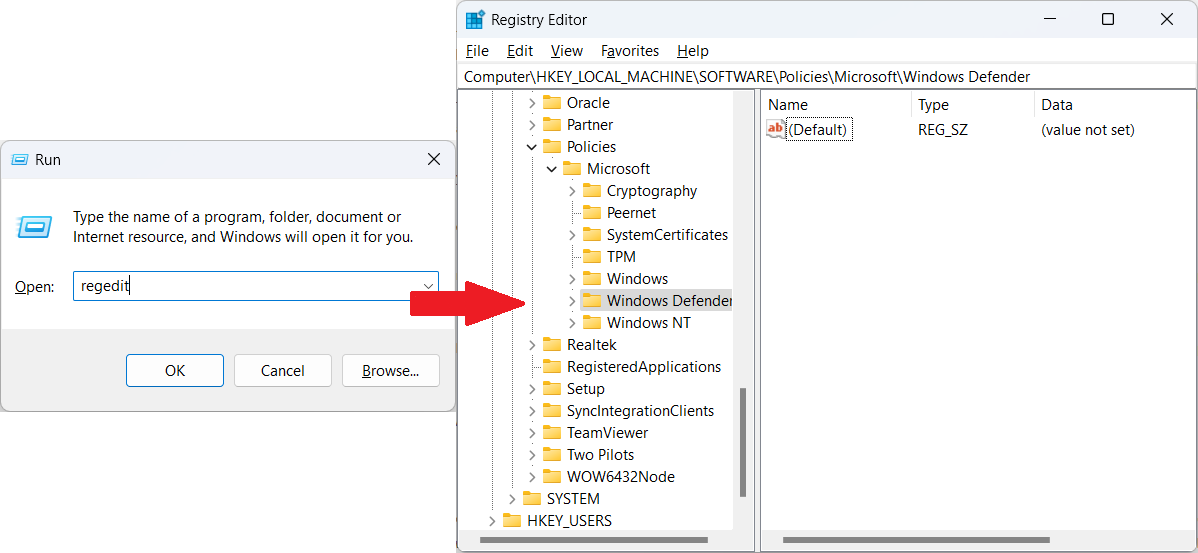
Lá, crie um novo DWORD (32-pedaço) Valor clicando com o botão direito no menu e selecionando a opção correspondente. Dê-lhe o nome Desativar AntiSpyware, defina os dados do valor como 1, e valor base para Hexadecimal.
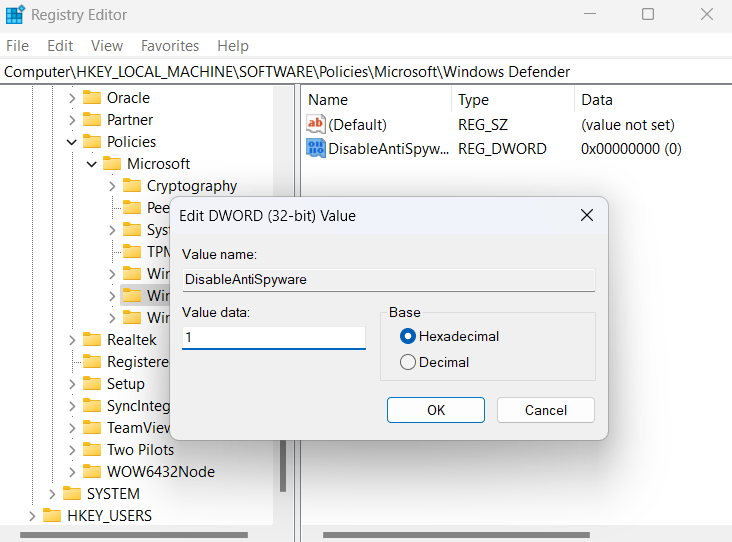
Clique "OK" para salvar a nova entrada, e reinicie o computador para aplicar as alterações.
Desative o Microsoft Defender com prompt de comando
Além das manipulações com elementos do sistema, existe uma maneira de fazer o Defender desaparecer usando um prompt de comando. Primeiro, você precisa iniciar sua instância com privilégios de administrador: abra a Pesquisa, então digite cmd, e escolha o Executar como administrador opção.
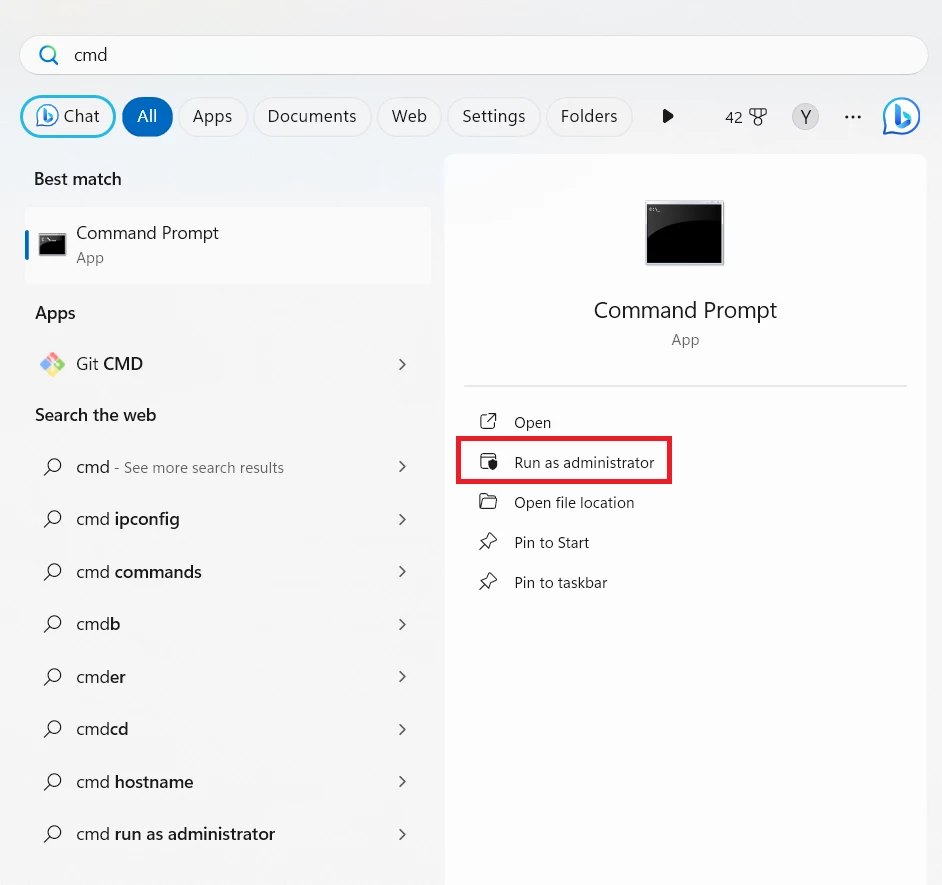
Lá, cole o seguinte comando e pressione Enter:
reg add "HKEY_LOCAL_MACHINE\SOFTWARE\Policies\Microsoft\Microsoft Defender" /v DisableAntiSpyware /t REG_DWORD /d 1 /f
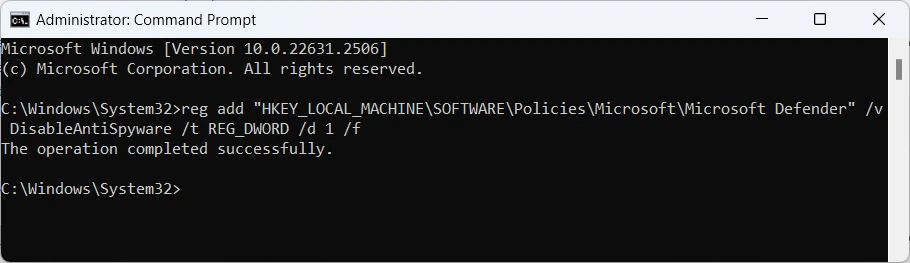
Este comando simplesmente repete as ações que você executa enquanto trabalha com o Editor do Registro. Feche o prompt de comando e reinicie o computador para aplicar as alterações.
Você deve desativar o Defender?
A Microsoft tem um longo histórico de tentativas de tornar o Windows seguro. A principal ferramenta que existia – e ainda existe – é um antivírus integrado. Ao longo da linha do tempo ele mudou de nome, e agora é oficialmente chamado de Microsoft Defender, embora a comunidade costumava chamá-lo de forma diferente.
Embora os produtos de segurança da Microsoft tiveram seus defeitos no passado, a eficiência de um Microsoft Defender moderno é muito boa. Na verdade é um dos poucos produtos de segurança voltados para o usuário doméstico esse recurso segurança de confiança zero e sandbox. E como está incluído no pacote padrão do Windows, você pode usá-lo imediatamente.
No entanto, todos os profissionais que mencionei têm seus lados opostos. Embora não apresente falhas quando usado em tarefas triviais e em sistemas relativamente modernos, O Windows Defender pode criar problemas quando a situação é diferente. Reuni uma lista de casos em que o antivírus da Microsoft pode criar problemas.
Principais motivos para desativar o Microsoft Defender
Seu sistema tem um processador fraco. Caixa de areia, juntamente com as verificações relacionadas à política de confiança zero exigem uma quantidade notável de poder de cálculo. Enquanto ele dificilmente influenciará o desempenho geral, você provavelmente terá uma inicialização do programa visivelmente mais longa nos sistemas com CPUs dual-core ou desatualizadas.
Seu sistema usa discos HDD. Devido à natureza mecânica de sua tecnologia, Os HDDs são severamente restritivos em termos de velocidades de leitura/gravação. E isso arruína completamente a abordagem em que a Microsoft confia no Windows Defender. Varreduras de fundo “silenciosas” atingem a parede de um disco giratório lento – e ficar muito menos silencioso.
Você trabalha com amostras de malware diariamente. Todo software antivírus tende a ser paranóico para quaisquer itens maliciosos circulando no sistema. Os analistas de malware descobriram uma maneira de evitar que os antivírus excluíssem as amostras – colocando-as em um arquivo protegido por senha. Mas o uso extensivo de IA no Windows Defender tornou esse truque ineficaz – a IA reconheceu que a senha padrão está “infectada”. Assim que a amostra arquivada chegar, antivírus exclui, o que é no mínimo desconfortável.
Você tem preocupações de privacidade em relação ao software Microsoft. Algumas pessoas tendem a evitar qualquer telemetria presente nos sistemas operacionais. O Windows está cheio disso, e o Microsoft Defender é provavelmente sua parte mais importante. Apenas pense nisso: o programa pode alcançar qualquer arquivo no seu disco, e provavelmente pode escolher uma senha para as pastas criptografadas do que você está digitando. Muitos usuários simplesmente ignorarão tal comportamento, mas para quem se preocupa muito com a privacidade, o Windows Defender é definitivamente um inimigo.
Se você não tiver nenhum dos problemas listados, é melhor deixar o Windows Defender em paz.